
Chromecast — это мультимедийный проигрыватель, который позволяет передавать музыку и видео с вашего мобильного устройства или ПК по беспроводной сети. На самом деле это устройство, которое подключается напрямую к телевизору. HDMI порт. Это оригинальный метод, созданный Google. Он также конкурирует с устройствами Amazon Firestick и Roku. Следовательно, все эти указанные устройства могут выполнять потоковую передачу мультимедиа, включая Spotify Музыка. При этом многие люди спрашивают, как использовать Chromecast Spotify к телевизору?
Кроме того, есть Spotify Связаться. Некоторые путают одно с другим. Spotify Connect уже интегрирован с Spotify Музыкальное приложение. Итак, снова люди продолжают спрашивать, как использовать Chromecast Spotify к телевизору, хотя они имеют в виду, как Spotify Подключаемся к ТВ.
Кроме того, есть еще один метод, который вы можете использовать для приведения Spotify Музыка к телевизору. Это будет обсуждаться позже в следующих частях.
Содержание Руководство Часть 1. Возможно ли использовать Chromecast Spotify к телевизору? Часть 2. Как использовать Chromecast Spotify телевидения Часть 3: лучший способ использовать Chromecast Spotify телевидения Часть 4. Резюме
Да, Chromecast можно Spotify к телевизору. Вам понадобится только устройство Chromecast, телевизор с входом HDMI и мобильное устройство (телефон, планшет или ноутбук). Вам также необходимо правильно настроить Chromecast. Просто перейдите на страницу chromecast.com/setup, чтобы выполнить пошаговую настройку. Вам также необходимо, чтобы ваши устройства находились в одной сети Wi-Fi. И, конечно же, вам нужно скачать Spotify приложение и войдите в свой Spotify аккаунт на устройстве Chromecast.

Еще одно замечание. Вы можете просто сделать Spotify Подключайтесь, если у вас на смарт-ТВ есть Spotify приложение Spotify Connect просто выполняет дистанционное управление передачей Spotify Музыка на вашем мобильном телефоне на выбранное вами устройство. Желательно, чтобы устройство имело Spotify приложение тоже. В противном случае используйте Chromecast, так как он также включает в себя сотни функций, помимо Spotify Музыка. Chromecast, например FireTV, или у Roku есть Netflix, YouTube, Daily Motion, Hulu и Amazon Prime Video, среди прочих. Наверняка вам не надоест все эти захватывающие приложения.
При этом следующая часть научит вас, как использовать Chromecast. Spotify к телевидению конкретными шагами. Когда все будет сделано, в конце дня вы будете наслаждаться Spotify песни на большом и ярком экране.
Итак, вот шаги как использовать Chromecast Spotify телевидения с помощью разных устройств.
Как использовать Chromecast Spotify к телевизору с мобильного:
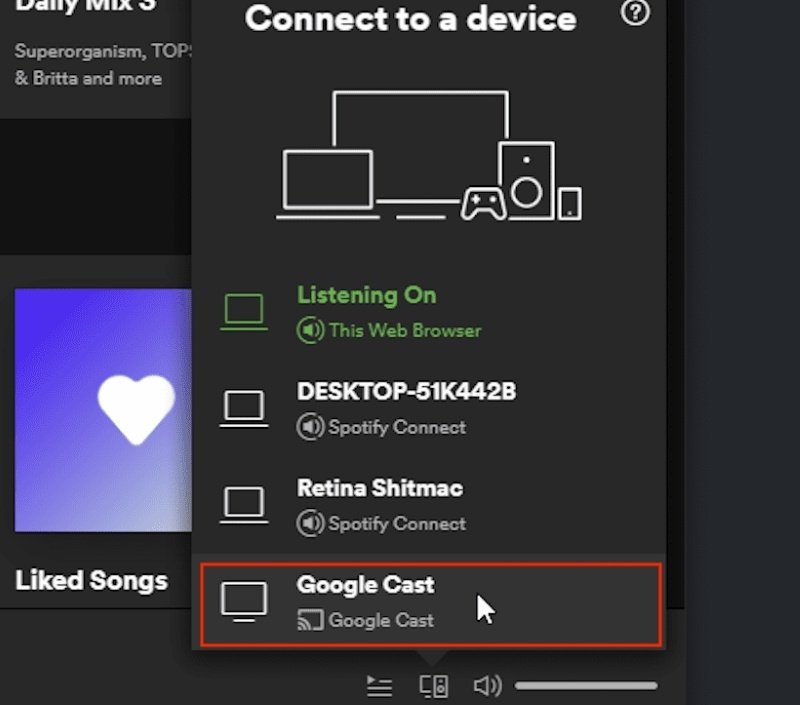
Как использовать Chromecast Spotify к телевизору с помощью ноутбука или настольного компьютера:
Со всей суетой, связанной с покупкой устройства Chromecast, его установкой и использованием для потоковой передачи Spotify Музыка, разве вы не знаете, что есть более простой способ сделать это с помощью сторонних инструментов? Инструмент, который вы можете использовать, это DumpMedia Spotify Music Converter. Вам даже не нужно учиться работать с Chromecast Spotify к телевизору с этим.
DumpMedia Spotify Music Converter преобразовать все ваши Spotify Песни в стандартные музыкальные форматы. Если у вас есть песни в этом формате, вы можете использовать любой медиаплеер для их воспроизведения. Это означает, что вы можете использовать встроенный USB-медиаплеер вашего смарт-телевизора. Просто вставьте USB-накопитель с преобразованным Spotify песни и вперед! Ты сможешь наслаждайтесь без рекламы Spotify Премиум функция бесплатно.
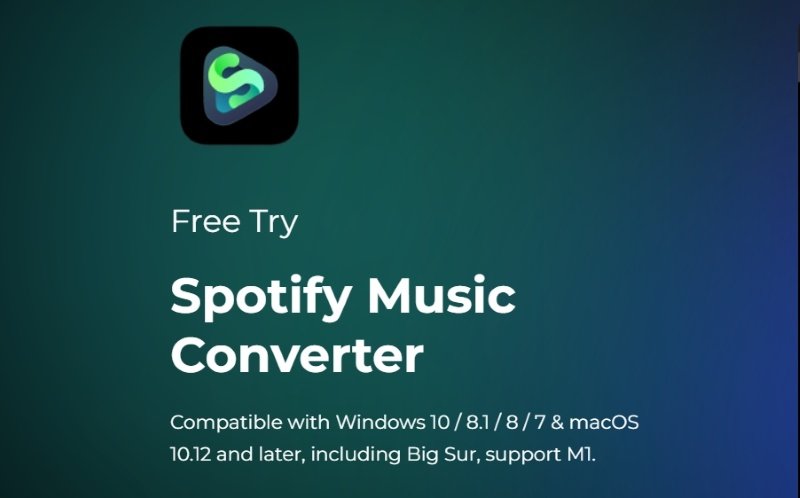
Бесплатная загрузка Бесплатная загрузка
Вот простые шаги, чтобы использовать это DumpMedia Spotify Music Converter:
Шаг 1: Загрузите и установите DumpMedia Spotify Music Converter. Доступны версии для ПК и Mac.
Шаг 2: Открыть DumpMedia а затем нажмите Открыть Spotify Веб-плеер.

Шаг 3: Выберите любой плейлист, альбом, исполнителя или рекомендацию. Перетащите их на значок +Открыть конвертер.

Шаг 4: Когда появится значок конвертера, выберите песни, которые вы хотите конвертировать.
Шаг 5: Нажмите Конвертировать, чтобы начать конвертацию. Это так просто!
Наряду с этим, вы можете разблокировать полную функцию DumpMedia при покупке лицензионного ключа. Эта покупка подкреплена 30-дневной гарантией возврата денег. Мало того, вы всегда получаете полную поддержку клиентов через гарантированную 24-часовую систему ответа по электронной почте. Обо всем позаботится этот профессиональный инструмент.
Вы также получаете привилегию не переходить в Premium для загрузки контента для прослушивания в автономном режиме. Кроме того, вы можете скачать Spotify песни на твоем MP3 Плеер или запишите их на компакт-диск.
В этой статье продемонстрировано как использовать Chromecast Spotify телевидения. Обсуждалось, возможно ли использовать Chromecast Spotify к телевизору, а также шаги, необходимые для этого. Вместе с этим вы узнали о универсальном Spotify Инструмент конвертера под названием DumpMedia Spotify Music Converter. DumpMedia Spotify Music Converter это инструмент профессионального уровня, позволяющий конвертировать все ваши Spotify песни в стандартный музыкальный формат. Перенося эти преобразованные песни на флэш-накопитель USB, вам не нужно использовать Chromecasting. Вам просто нужно подключить USB-накопитель к смарт-телевизору и использовать его встроенный USB-медиаплеер.
